Как включить Эко-режим на Apple Watch
Вариантов активации Power Reserve существует три, какой из них использовать, вопрос удобства. В разных обстоятельствах лучше подойдёт тот или иной метод включения режима.
Способ первый
Самый простой вариант из имеющихся, для его использования:
- Ожидаем, пока заряд аккумулятора снизится до 10%;
- Система сообщит о низком заряде и вам будет предложено перейти в Эко-режим, для чего нужно коснуться этого сообщения. Активировать функцию не обязательно, если есть возможность зарядиться.
Способ второй
Метод предполагает вручную включить опцию. Если и без системного сообщения о низком заряде стало ясно, что батарея на последнем издыхании или по другим причинам возникла необходимость в активации Эко-режима, выполняем следующие действия:
- Переходим к Центру управления устройством (свайп вверх – движение пальцем снизу-вверх по дисплею);
- Здесь будет видно в процентах насколько заряжена батарея, жмём на этом значении;
- Перемещаем ползунок Эко-режима в положение включения;
- Подтверждаем действие при появлении сообщения об активации. Готово. Теперь энергосбережение включено, а базовый функционал гаджета недоступен.
Способ третий
Вариант активации сбережения заряда посредством iPhone, требующий наличия специального софта на смартфоне с установкой расширения, позволяющего в разделе «Часы» наблюдать оставшийся заряд аккумулятора Apple Watch. Включаем режим энергосбережения для часов через Айфон:
- Открываем приложение Watch на смартфоне;
- Переходим в раздел основных настроек;
- В появившемся меню находим «Режим экономии энергии» и переводим переключатель в активное положение.
Используйте картинки как циферблаты

По умолчанию Apple Watch выбирает изображения из папки «Избранное» на вашем iPhone. Можно пометить некоторые изображения в iOS с помощью кнопки сердца в нижней части. Когда вы используете циферблат фотоальбома, он случайным образом выбирает фотографии из папки. Вы можете нажать на циферблат, чтобы циклически перемещаться по изображениям.
Кроме того, теперь вы можете превратить эти фотографии в трип-дизайны с дизайном калейдоскопа. На вашем iPhone появится опция «Создать циферблат» в меню действий на любом изображении. Это позволит вам прикрепить изображение к часам, как есть, или в виде калейдоскопа.
Извлечь воду после купания
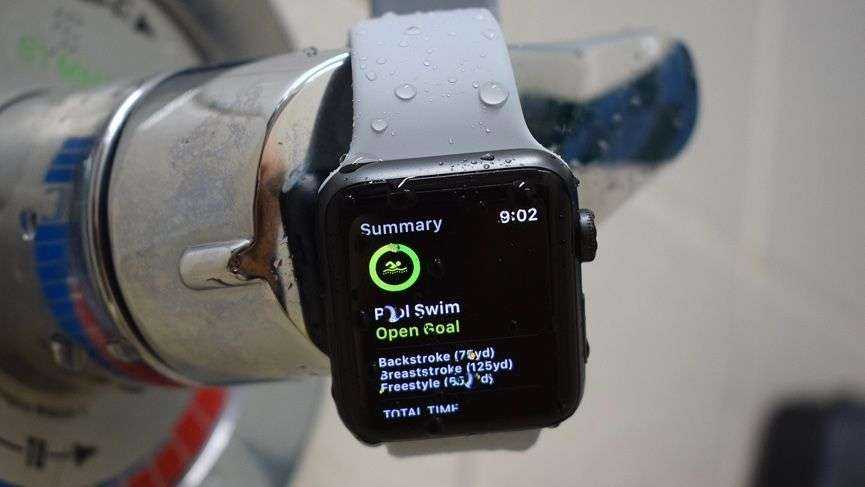
Начиная со 2-й серии, Apple Watch являются водонепроницаемыми и оснащены режимом извлечения, чтобы избавиться от воды, которая может оставаться внутри после плавания. Если вы хотите использовать эту функцию вручную, проведите вверх от главного экрана, чтобы просмотреть Центр управления Apple Watch. Найдите значок капли воды и нажмите на нее. Затем вам будет предложено повернуть цифровую корону, чтобы сбросить воду.
На самом деле это хорошая идея — нажать кнопку капли перед тем, как идти в душ или в бассейн, но не беспокойтесь, если вы забудете об этом, так как она также блокирует экран, предотвращая спускания капель воды из ваших пальцев.
Как включить экорежим в Apple Watch
Чтобы активизировать функцию сохранения энергии в разумных часах можно:
- Перейти на экорежим в момент получения уведомления о низком уровне заряда. Для этого достаточно будет только нажать на кнопку «Экорежим», которая появится вмести с сообщением. Если пользователь не хочет применять предложенный девайсом режим он может нажать на кнопку «Не применять».
- Перейти на экорежим заранее. Для этого необходимо открыть центр управление проведя снизу-вверх рукой по дисплею часов. В его левом верхнем углу появится цифровой показатель заряда, на который необходимо нажать. После отображения на экране сообщения необходимо нажать на кнопку «Экорежим», затем на «Продолжить».
- Перейти на экорежим заранее через iPhone. Для этого в телефоне необходимо открыть вкладку «Часы», где можно увидеть количество заряда на Аpple Watch, затем нажать на него и выбрать кнопку «Экорежим».
Используйте Siri на Apple Watch

Apple сделала несколько улучшений для Siri в watchOS 5, и большинство из них находятся на циферблате Siri. Благодаря машинному обучению Siri теперь сможет получать больше контекстной информации, например, показывать частоту сердечных сокращений после тренировки или результаты спортивных соревнований вашей любимой команды.
Бодрствование Сири и общение с помощником также улучшилось. Вы больше не активируете помощника через «Привет, Сири» — вам просто нужно включить новую опцию поднятие запястья, которая автоматически запускает Сири. Если это слишком не удобно для вас, то толкание и удержание короны также заставит Сири поднять трубку.
Разблокируйте свой Mac от часов
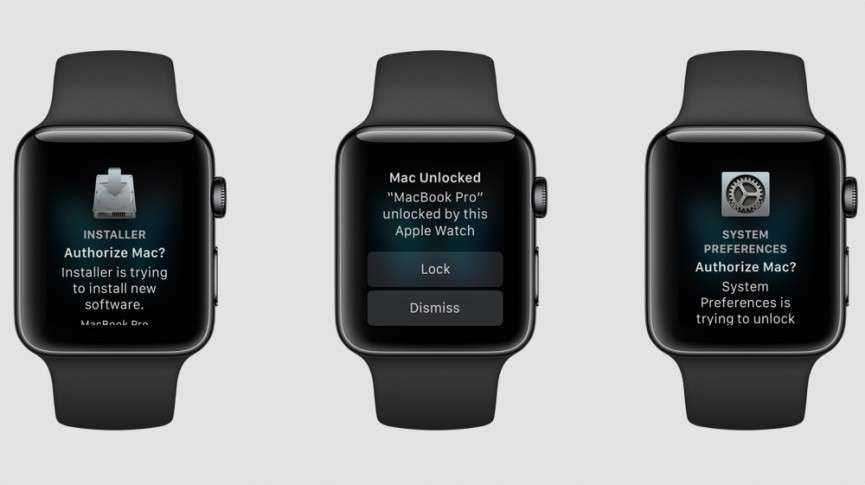
Если вы полностью экипированы всем оборудованием Apple, есть также способ использовать часы Apple Watch, чтобы пропустить ввод пароля на вашем Mac для получения доступа, если у вас середина 2013 года или более новый Mac на нем работает macOS Sierra 10.12 или более поздняя версия. Если вы хотите связать их вместе, первое, что вам нужно, это убедиться, что они оба вошли в одну учетную запись iCloud.
Следующим шагом будет переход на ваш Mac:
- выберите «Системные настройки»,
- затем «Безопасность и конфиденциальность» и
- перейдите на вкладку «Общие».
- Здесь вы сможете настроить Apple Watch, чтобы разблокировать ваш Mac.
- Убедитесь, что на вашем Mac также включена двухфакторная аутентификация (перейдите в «Системные настройки»> «iCloud»> «Данные учетной записи»> «Безопасность»).
Добавьте музыку к своим часам
Потоковая передача Apple Music теперь поступает прямо на часы благодаря поддержке сотовой связи, но вы все равно можете добавлять MP3 и соединять его с некоторыми AirPods для музыки. Вам нужно будет перейти к приложению «Смотреть компаньон», а затем перейти в раздел «Музыка».
Здесь вы увидите несколько вариантов. У вас может быть пара постоянно обновляющихся списков воспроизведения, которые автоматически синхронизируют музыку с вашими часами во время зарядки. Вы также можете вручную добавить песни по исполнителю, альбому и списку воспроизведения чуть ниже. К счастью, Apple сделала этот процесс намного проще, чем раньше. Ранее вам нужно было создать список воспроизведения, прежде чем синхронизировать любую музыку.
Конечно, вы должны получить хорошую пару наушников Bluetooth, чтобы слушать музыку. На самом деле, когда вы начинаете воспроизводить песню на часах, а наушники не подключены, появляется всплывающее окно с просьбой синхронизировать наушники.
Также есть приложение Apple Watch Spotify, если вам интересно, что делать, если вы не подписчик Apple Music. Вы сможете добавлять и воспроизводить музыку в своей библиотеке Spotify из приложения.
Для чего нужен энергосберегающий режим
Применение опции Power Reserve значительно продлевает время работы устройства даже при минимальном заряде батареи. Так, в условиях отсутствия возможности зарядить Apple Watch применение Эко-режима – наилучшее решение. Кроме того, можно пользоваться данной функцией, когда нет необходимости в использовании базового функционала часов или там, где рекомендуется отключение устройств, например, в самолёте. С полностью заряженной батареей при активации энергосбережения часы смогут проработать без зарядки до семи дней.
Включение Эко-режима предполагает отключение всего основного функционала, в вашем распоряжении останется лишь две опции – отображение времени и создание скриншотов. Работа с приложениями, поддержка экранов и остальные функции будут недоступны.
Активация опции пригодится также при загородных поездках. А после того, как вы добрались до зарядного устройства, и экономить заряд батареи незачем, есть несколько способов, каждый из которых выведет Apple Watch из Эко-режима. Вы можете применить любой удобный для вас, рассмотрены они будут ниже.
Кольца активности

Ответ Apple на Fitbit, Garmin и остальное братство фитнес-трекеров- это платформа Activity. Вот где записаны все ваши ежедневные движения. В его последней итерации вы теперь можете поделиться прогрессом активности с другими пользователями Apple Watch. Чтобы сделать это, вам нужно добавить друзей, что можно сделать, перейдя в специальное приложение «Активность» на вашем iPhone. Затем вы можете выбрать «Общий доступ» и нажать значок «+» в углу, чтобы добавить контакты.
Вернувшись на Apple Watch, перейдите в приложение «Активность» и проведите вправо, чтобы увидеть данные об активности от ваших друзей. Вы также можете комментировать тренировки друзей, чтобы поддерживать их мотивацию, или подшучивать над ними.
Мне не ясно: как Apple Watch вообще определяют пульс?!

Вот именно для этого они и светятся зеленым.
Встроенный в Apple Watch пульсометр работает по принципу фотоплетизмографии. Что это такое?
При каждом ударе сердца объем крови в запястье увеличивается, а между ударами сокращается.
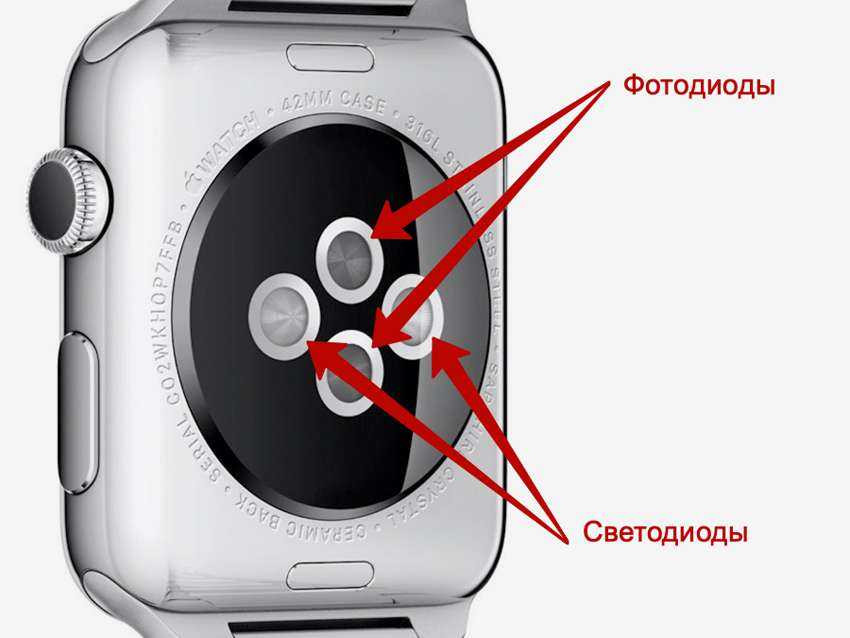
Кровь поглощает зеленый свет и отражает красный. Пара светодиодов Apple Watch моргает со скоростью несколько сотен раз в минуту, а два фотодиода фиксируют количество отраженного света.
Так они улавливают пульс и могут различать диапазон сердечных сокращений от 30 до 210 ударов в минуту.
Если часы висят слишком свободно, они автоматически увеличивают яркость светодиодов и частоту мерцания.
Освоить приложение тренировки

Приложение Apple Workout получило еще одно обновление в watchOS 5-6 целый ряд новых тренировок, таких как High Intensity Interval Training, катание на лыжах и сноуборде — автоматическое определение упражнений.
Но это не работает так, как вы ожидаете. Apple Watch почувствует, какую тренировку вы делаете, но автоматически не начнет отслеживать ее, если вы не дадите такую команду. Вместо этого он отправляет вам уведомление о том, что пора начать отслеживание. Как только вы это сделаете, вы получите ретроактивный кредит на сумму тренировки, которую вы уже провели. Точно так же, если вы забудете закончить тренировку, вам будет предложено сделать это.
Что касается новых тренировок, йога и походы тоже в списке. Алгоритм йоги построен на основе вашего сердечного ритма, в то время как походы учитывают темп, сердечный ритм и увеличение высоты.
Что лучше делать, чтобы избежать скорой разрядки
Для более экономичного расхода запаса аккумулятора смарт часов можно применять следующие меры:
- Если нет необходимости в использовании функционала, включайте режим театр, тогда экран не будет светиться от каждого движения руки, что будет экономить заряд. Активировать данный режим можно свайпом вверх по дисплею, далее в появившемся окошке нужно нажать значок в виде маски;
- Не следует запускать большое количество фоновых приложений, они пожирают заряд часов с невероятной скоростью. Посмотреть работающие в фоне приложения можно нажатием боковой кнопки на корпусе устройства. Из перечня софта можно отключить те, в которых нет необходимости (свайп влево и жмём «Закрыть»);
- Во избежание скорой разрядки аккумулятора можно также прибегать к режиму энергосбережения в периоды бездействия часов. Например, активация экономии заряда актуальна при поездках или любом отсутствии необходимости в работе Apple Watch.
Нельзя сказать, что режим энергосбережения лучшее, что придумали в Apple. То есть, он, конечно, продлевает жизнь батарее, но при этом превращает устройство в обыкновенные часы, которые к тому же показывают время лишь при нажатии на кнопку. Чтобы утруждать себя жать на кнопки, есть отличная альтернатива в виде смартфона. А при активном использовании Apple Watch батарея, к сожалению, не проходит и дня.
Режим экономии заряда батареи или экорежим Apple Watch или режим Power Reserve служит для того чтобы вы смогли сэкономить заряд вашей батареи в Apple Watch. Это может пригодиться тогда когда поблизости нет возможности зарядить ваши часы, а зарядка нужна.
Активируется данный режим очень просто. Следуйте представленной ниже инструкции.
ПОЛУЧЕНИЕ ИНФОРМАЦИИ О БАТАРЕЕ
Если вы хотите узнать информацию и статистику использования батареи на ваших Apple Watch, то вы можете воспользоваться меню “Использование”:
- Берем свой iPhone и запускаем на нем приложение Watch;
- Далее спускаемся ниже и выбираем раздел основные;
- Спускаемся в самый низ раздела и находим пункт под названием “Использование”;
- Пролистываем вниз и видим информацию по расходу батареи на ваших Apple Watch.
Использование – данное значение показывает сколько часов использовались ваши Apple Watch с момента последней зарядки. Здесь имеется в виду активное использование, т.е. то время когда часы использовались вами или экран был активен.
Ожидание – здесь мы можем увидеть сколько времени использовались ваши часы Apple Watch в режиме ожидания. Имеется в виду время работы часов когда экран не был активен и часы не активно не использовались.
Экорежим – здесь показано время, когда ваши часы были последний раз в режиме экономии энергии.
Организация и использование док-станции приложения
Apple вернулась к некоторым настройкам watchOS 3, и теперь вы можете просмотреть все открытые в данный момент приложения, коснувшись этой боковой кнопки. Вы должны полностью использовать эту док-станцию, сочетая ее с наиболее часто используемыми приложениями. Зачем? Потому что это приложения, в которых ваши часы будут иметь приоритет при получении информации и обновлений фона.
Вы можете настроить док-станцию в своем приложении Watch. Оно может быть настроено на загрузку самых последних приложений, которые вы использовали, что немного похоже на многозадачность на iPhone. Или, вы можете превратить его в правильный док с вашими любимыми приложениями. Если вы выберете последнее, вы можете легко настроить, какие приложения будут отображаться.
Если вы хотите настроить док-станцию на самих часах, вы можете сделать это, нажав боковую кнопку, затем 3D, коснувшись приложения и нажав «Сохранить в доке».
Настройка Apple Pay Cash
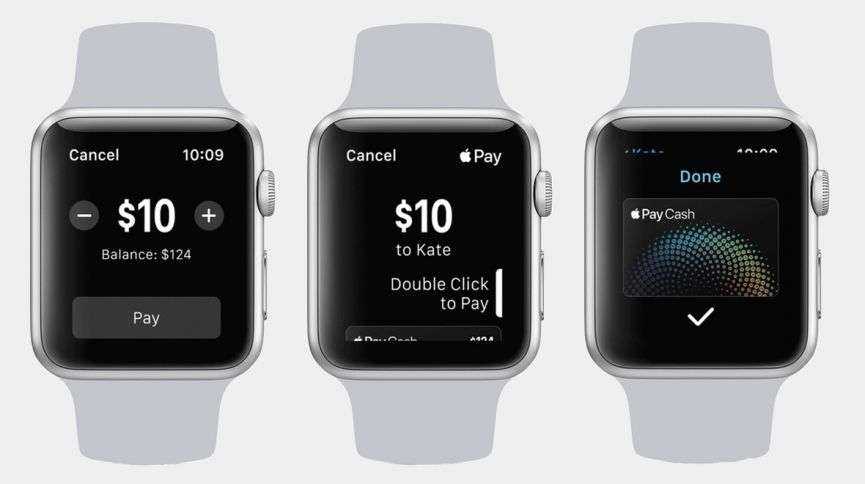
Apple Pay Cash по сути является дебетовой картой, которая позволит вам оплачивать покупки в магазинах. Так что, если вы должны своим друзьям за обед или вы просто проиграли им, можете просто открыть приложение сообщений на своих часах и заплатить. Вы также можете запросить долги у друзей, если они избегают вас.
Настроить Apple Pay Cash очень просто. Если у вас есть дебетовая карта, связанная с вашей учетной записью Apple Pay, все, что вам нужно сделать, это зайти в настройки на телефоне, затем «Кошелек и Apple Pay», а затем «Apple Pay Cash». Вы просто соглашаетесь с условиями и- вуаля- все настроено.
А что с точностью: Apple Watch реально не обманут?

Apple Watch — это не профессиональный медицинский прибор. Поэтому они могут дать только рекомендации. Если вы получили уведомление о повышенном сердцебиении, обратитесь к врачу.
Как повысить точность пульсометра Apple Watch?
1. Расположите Apple Watch на верхней стороне запястья. Часы не предназначены для того, чтобы считывать информацию с нижней.
2. Когда занимаетесь спортом или просто измеряете пульс, затяните ремешок потуже. Но он не должен передавливать руку, чтобы не искажать показания.
Этого достаточно, чтобы пульсометр показывал максимально точные значения.
На этом все. Теперь вы не будете удивляться, когда часы на руке неожиданно замерцают зеленым. Они просто следят за вашим пульсом.
iPhones.ru
Разобрались вместе с экспертами.
Рассказать
Николай Грицаенко
Кандидат наук в рваных джинсах. Пишу докторскую на Mac, не выпускаю из рук iPhone, рассказываю про технологии и жизнь.
А проблемы здоровья Apple Watch определяют по пульсу?
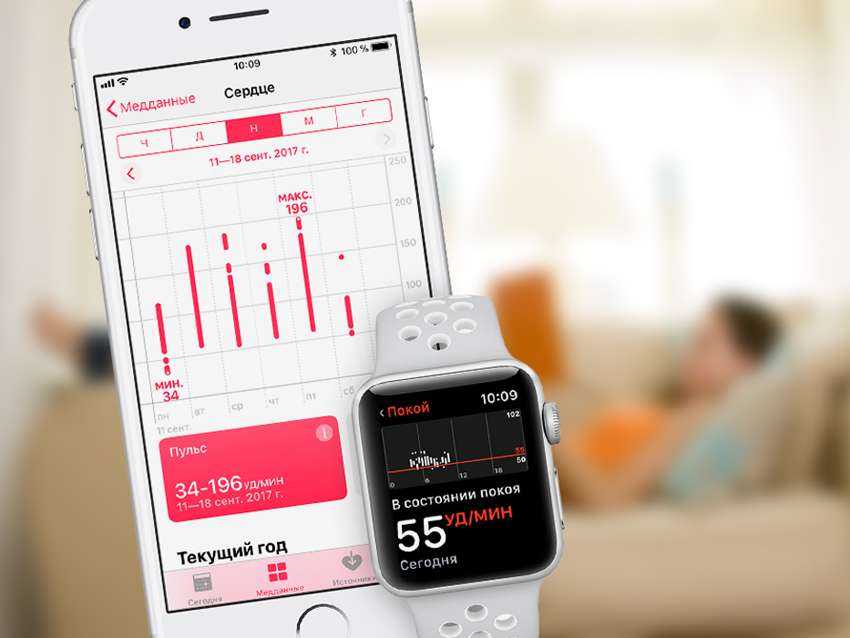
Да! Это важная особенность часов.
Apple Watch контролируют учащенный пульс — тахикардию. Данный симптом проявляется во время отравлений, лихорадок, эндокринных болезней и проблем в работе сердца.
Когда вы находитесь в состоянии покоя, а сердце бьется быстрее заданного лимита в течение 10 минут, часы сообщают об этом*.
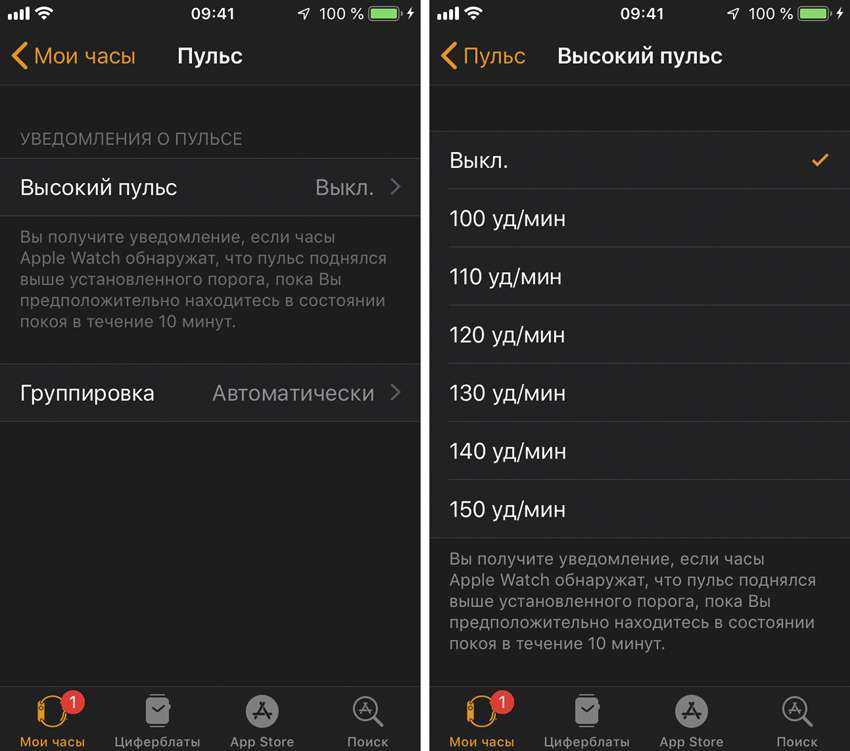
Включите эту функцию:
1. Запустите программу Watch на iPhone.
2. Откройте «Пульс».
3. Перейдите в «Высокий пульс».
4. Определите предельный пульс в покое в промежутке от 100 до 150 ударов в минуту.
Чтобы определить обычную частоту сердцебиений в спокойном состоянии, запустите «Пульс», когда абсолютно расслаблены. Или используйте среднее значение, которое определило приложение «Пульс».
Но учтите, что эти данные могут быть искажены, если вы недавно принимали медикаменты, ели черный шоколад, пили кофе.
* — первые Apple Watch, которые начали продавать в 2015, не определяют пульс в покое и на прогулке, не поддерживают уведомления о повышенном пульсе.
Изменить действие по поднятию запястья

Этот совет пришел из жалобы разработчику приложения для игры Hole19 на то, что ему постоянно приходится открывать приложение во время игры.
В меню настроек Apple Watch включите функцию поднятия запястья. Ниже у вас будет несколько опций в разделе «На экране Raise Show Last App». Вы можете выбрать отображение последнего приложения во время сеанса, в течение двух минут после последнего использования, в течение часа после последнего использования, или за все время. Теперь, когда вы поднимите запястье, вы увидите последнее приложение, которое вы использовали.
Вы также можете сделать это из приложения Apple Watch на iPhone. Просто зайдите в General и затем Wake Screen, у вас будет такая же пара опций на выбор.
Как выйти из эко режима Apple Watch
Конечно же рано или поздно пользователь сможет зарядить часы или захочет воспользоваться всеми его функциями. Тогда станет вопрос возвращения гаджета в исходное положение. Рассмотрим ниже как выйти из эко режима Apple Watch
- Первый способ предусматривает открытие на дисплеи вкладки часов, затем при помощи взмахивания руки вверх открыть вкладку «Энергия», в которой появиться кнопка «Отменить» на нее и необходимо нажать.
- Второй способ является более простым. Он предусматривает нажатие и удерживание боковой кнопки на часах. После чего гаджет перезагрузиться, и начнет работать в стандартном режиме.
РЕКОМЕНДАЦИИ КАК ЭКОНОМИТЬ ЗАРЯД
Дам несколько советов о том как можно экономить заряд батареи часов:
- Когда не пользуйтесь часами то включайте режим театр. Это нужно для того, чтобы экран часов не загорался от любого движения руки, тем самым экономя вашу батарею. Режим театр активируется просто – делаете свайп вверх по экрану (проводите пальцев снизу вверх) и в открывшемся окошке нажимаете на значок с изображением маски;
- Не запускайте много приложений в фоновом режиме. Помните, что каждое запущенное в фоновом режиме приложение тратит ваш заряд батареи на Apple Watch. Для того чтобы посмотреть какие приложение работают в фоновом режиме на часах: нажмите боковую кнопку на часах, этим действием вы откроете список всех приложений в фоне, далее приложения которые вам не нужны отключите, сделать это можно свайпом влево (проведите пальцем справа налево), чтобы отключить приложение нажмите кнопку “Закрыть”;
- Активируйте эко режим когда долго не планируете пользоваться приложениям на часах. Например, если вы планируете заниматься каким-либо делом и в это время не использовать Apple Watch, то есть смысл активировать эконом режим. Это очень хорошо позволяет экономить батарею.
Счастливые обладатели умных часов от фирмы Apple, не знающие всех особенностей этого продукта, рано или поздно столкнутся с вопросами об энергосберегающей функции гаджета. Так или иначе, экорежим на Apple Watch, как и все остальные факторы и параметры таких часов, требует особого подхода. Не стоит пугаться и расстраиваться, ведь это не повод, поскольку из любого подобного положения найдется выход.
Что делать в случае проблем с зарядкой Apple Watch?
Для начала стоит отказаться от зарядки стороннего производителя. Если вы пользуетесь неоригинальной подставкой для ваших Apple Watch, то воспользуйтесь аксессуаром из фирменного комплекта поставки устройства.

Если зарядка устройства так и не началась или же на экране возникло сообщение о невозможности начать зарядку с помощью этого аксессуара, то осуществите такие действия:
1. Необходимо точно убедиться, что кабель для подзарядки Apple Watch с магнитным креплением на конце другой стороной прочно установлен в адаптер питания USB. После этого проверьте, чтобы и адаптер был вставлен в розетку.
2. Убедитесь, что вы используете оригинальный кабель для зарядки с магнитным креплением, точно из комплекта поставки часов.
3. Избавьтесь от пластиковой пленки, которая может присутствовать на обеих сторонах зарядного устройства.

4. Очистите тыльную сторону Apple Watch и зарядное устройство от грязи.
5. Теперь разместите Apple Watch тыльной стороной на зарядном устройстве. Часы должны будут выровняться с помощью магнитов на площадке, а на циферблате самого устройства появится значок в виде зеленой молнии.
6. Если часы все еще не загружаются, попробуйте принудительно их перегрузить. Для этого одновременно нажмите боковую кнопку и колесико Digital Crown и одновременно удерживайте их на протяжении 10-15 секунд до появления на экране логотипа Apple. Теперь попробуйте их зарядить. Стоит отметить, что первые модели Apple Watch могут включаться после перезагрузки около 3 минут.
7. Наконец, попробуйте воспользоваться другим кабелем с магнитным креплением для зарядки ваших Apple Watch, а потом еще и другим адаптером питания USB. Если часы на этот момент окончательно разрядились, то вам стоит подождать несколько минут для появления на экране значка в виде зеленой молнии.









![Как выключить зеленый свет на apple watch [руководство]](http://reaktiv-rf.ru/wp-content/uploads/b/6/2/b620e94c145a3ed6a7489aab175e4394.png)












![Как выключить зеленый свет на apple watch [руководство]](http://reaktiv-rf.ru/wp-content/uploads/0/7/0/07049c193c55b4f2cc073334f52cf5e6.jpeg)






